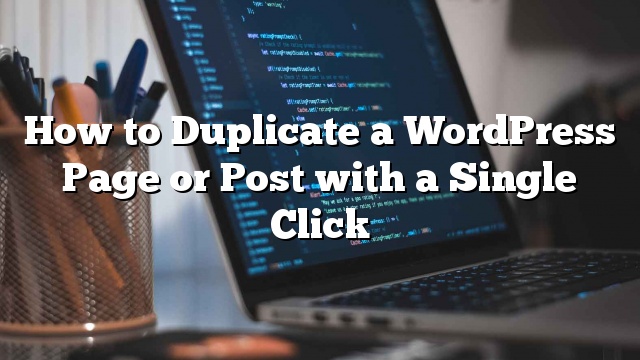最近我们的读者之一询问是否可以通过单击来复制WordPress页面? 创建重复的帖子或页面可让您在不影响现有版本的情况下进行处理。 在本文中,我们将向您展示如何快速复制WordPress页面或发布所有设置。
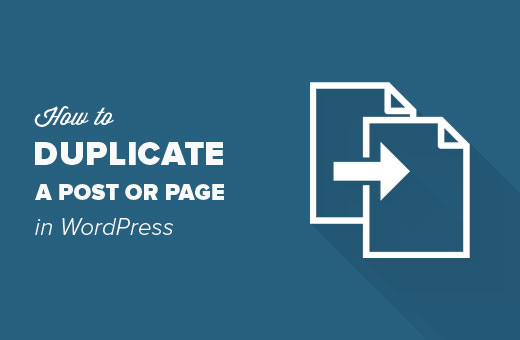
为什么克隆或复制一个页面/张贴在WordPress?
在重新设计网站时,您可能需要复制和粘贴现有网页的内容进行调整。
虽然您可以编辑页面并将其所有内容复制/粘贴到新草稿中,但其他元素(例如精选图片,SEO数据,页面模板等)都不会移动。
那时在WordPress中有一个重复的页面功能是非常方便的。
同样,对于帖子,您可能需要处理较早的草稿,并在WordPress网站上发布帖子。
你可以编辑一个文章,并开始工作。 但是,在某些情况下,这可能不是一个理想的情况。 例如,其他作者可能正在处理它,或者您可能想要保留这两个草稿。
让我们看看如何轻松克隆一个WordPress的帖子或页面只需点击一下。
复制一个WordPress的帖子或页面
第一
激活后,您需要访问 帖子»全部帖子 页。 您会注意到有两个新的链接可以克隆或在每个帖子标题下方创建一个新的草稿。
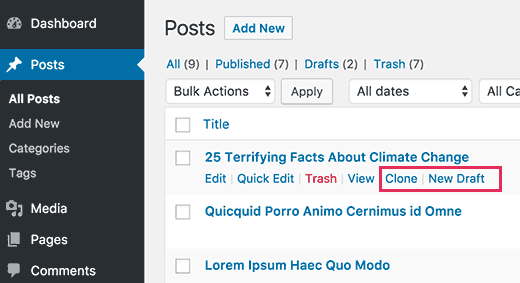
点击“克隆”将简单地创建一个重复的帖子,并不会在帖子编辑器中打开重复的帖子。
“新建草稿”选项将复制帖子并在帖子编辑器中打开复制版本,以便您可以立即开始工作。
您也可以找到相同的页面选项。
重复的帖子插件工作得很好。 但是,如果您希望主要用于更新旧发布的帖子,那么还有更好的方法。
如果您想将其用于其他场景,如网站重新设计和页面,那么这是一个可靠的解决方案。
自定义重复发布
重复的帖子插件是开箱即用的,默认支持帖子和页面。
您还可以自定义插件以支持自定义帖子类型,限制为用户角色,并在创建副本时选择要复制的内容。
让我们来看看所有这些设置。
前往 设置»重复发布 页面配置插件设置。
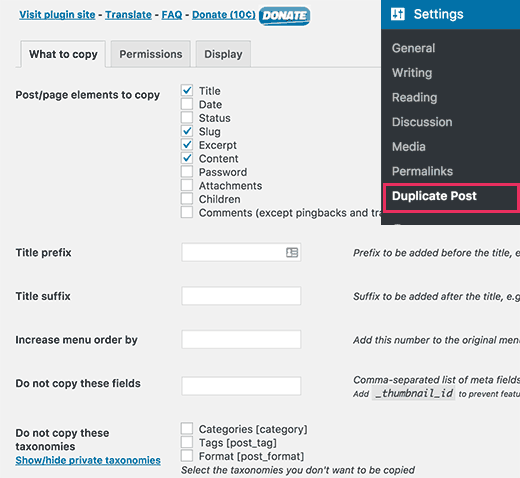
设置页面分为三个选项卡。 第一个选项卡允许您在创建副本时选择要复制的内容。
默认选项应该适用于大多数网站。 但是,您可以检查要复制的内容,并取消选中不希望复制的内容。
接下来,您需要转到权限选项卡。
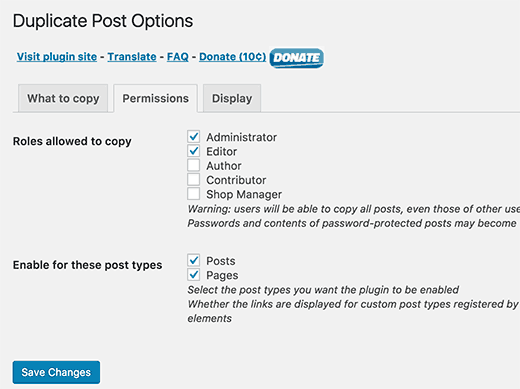
默认情况下,插件允许管理员和编辑者用户角色创建重复的帖子。 它还可以为帖子和页面帖子类型启用重复帖子功能。
如果您在您的网站上使用自定义帖子类型,那么这些帖子类型将出现在这里。 您可以选择是否要为这些帖子类型启用重复的帖子功能。
最后,点击显示标签,选择你要显示克隆后链接的位置。 默认情况下,插件在帖子列表,编辑屏幕和管理栏中显示它们。
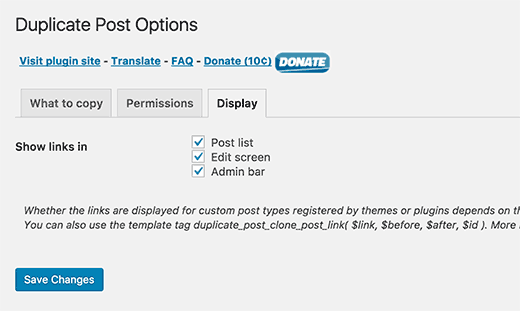
不要忘记点击保存更改按钮来存储您的设置。
就这样